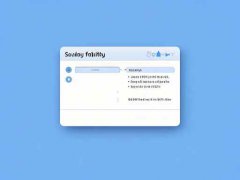随着科技的进步,固态硬盘(SSD)的使用逐渐普及。无论是提升电脑性能,还是作为大型游戏和软件的存储解决方案,SSD的优势明显。正确安装SSD不仅关系到其性能发挥,更关乎数据的安全与稳定性。接下来,详细介绍SSD的安装步骤以及需要注意的事项,以确保您在DIY组装或升级时能够顺利完成。

准备工作是成功安装SSD的关键。确保准备好所需的工具,通常只需要螺丝刀和取出工具。根据您的电脑类型,提前查找主板手册,了解SSD插槽的位置以及兼容性,这有助于避免不必要的麻烦。静电对电脑硬件有很大的影响,建议在安装前使用防静电手环,或者定期接触接地金属物体以释放静电。
接下来是SSD的安装过程。打开电脑机箱,通常需要卸下侧面盖板。找到合适的插槽,将SSD均匀地对齐后,小心插入。如果是M.2 SSD,务必确保其方向正确,避免因反向插入导致的物理损坏。固定SSD时,确保螺丝拧紧,但不要过度用力,以免损坏组件。
连接电源和数据线是最后一步。特别注意数据传输线的插入方向,避免用力过猛造成接口损坏。确认所有连接后,检查一遍内部布线是否整齐,确保气流通畅,防止过热导致硬件损坏。
完成安装后,重新接通电源,开机后进入BIOS设置,检查SSD是否被识别。如果SSD正常工作,进入操作系统,可以通过磁盘管理进行分区和格式化。这些步骤不仅保证SSD顺利使用,还能提升系统性能。
在整个安装过程中,有几个注意事项需要特别留意。确保选择适合您电脑的SSD类型(SATA或NVMe)。确认主板和SSD的兼容性,以避免不必要的返工。对于需要拆卸旧硬盘的用户,务必备份重要数据,确保数据安全。使用设备时,注意温度和湿度,避免对SSD造成损害。
定期监测SSD的状态,通过软件检查其读写速度和使用寿命。合理的使用习惯和定期维护能够延长SSD的使用寿命,保证数据的安全性。
常见问题解答:
1. SSD与HDD的主要区别是什么?
SSD的读写速度远高于HDD,且没有机械运动部件,因此更加耐用和安静。
2. 如何知道我的电脑支持哪种类型的SSD?
查阅电脑主板手册可以了解到支持的SSD接口类型,常见的有SATA和M.2接口。
3. SSD安装过程需要备份数据吗?
如果是更换旧硬盘,建议提前备份重要数据,以防数据丢失。
4. 安装SSD后如何分区和格式化?
进入操作系统的磁盘管理界面,右键点击新SSD进行分区和格式化。
5. SSD的使用寿命一般有多长?
SSD的寿命一般在5到10年之间,但具体取决于使用频率和写入量。定期监测是维持其性能的重要措施。
通过以上内容,相信您对SSD的安装和注意事项有了全新的认识。希望在未来的DIY过程中,您能得心应手,轻松提升电脑性能。